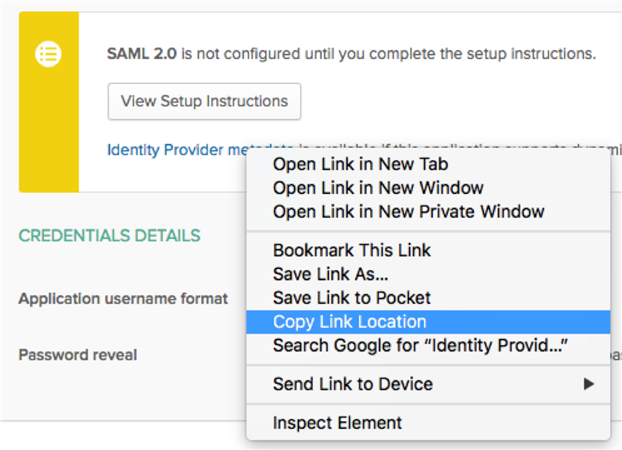Erstellen Sie eine neue SAML-App in der Okta-Verwaltungskonsole.
Hinweis: Wenn Sie das Okta-Entwickler-Dashboard verwenden, wechseln Sie zuerst zur klassischen Benutzeroberfläche. Wenn oben links eine Eingabeaufforderung
<> Developer (<> Developer) angezeigt wird, klicken Sie darauf und wählen Sie die
klassische Benutzeroberfläche (Classic UI) aus, um zur klassischen Benutzeroberfläche zu wechseln. Verwenden Sie die klassische Benutzeroberfläche für alle Aufgaben in diesem Dokument.